In unserer zunehmend digitalisierten Welt ist der Verlust von wichtigen Daten oft ein schwerwiegender Rückschlag. Ob durch versehentliches Löschen, Systemabstürze oder Hardwareprobleme – die Datenrettung von Festplatten ist ein kritischer Prozess. In diesem Artikel untersuchen wir, ob und wie man gelöschte Daten von Festplatten retten kann und stellen effektive Wiederherstellungsmethoden und -tools vor.
In diesem Artikel
Teil 1: Kann man gelöschte Daten von der Festplatte wiederherstellen?
Festplatten, oder HDDs, sind das Rückgrat der Datenspeicherung in Computern. Eine interne Festplatte ist fest im System verbaut, während externe Festplatten flexibel über Schnittstellen wie USB angeschlossen werden können. Beide sind unerlässlich für die Speicherung von Daten und leider auch anfällig für Datenverlust.
Was können die Ursachen für Datenverlust von Festplatten sein?
- Hardwarefehler: Mechanische Schäden oder Verschleiß können zum Ausfall führen.
- Softwareprobleme: Viren oder fehlerhafte Programme können Daten korrumpieren.
- Menschliches Versagen: Ein falscher Klick kann wichtige Dateien löschen.
- Stromausfälle: Unterbrechungen während des Schreibvorgangs können zu Datenverlust führen.
Kann man gelöschte Daten von der Festplatte wiederherstellen?
Die Wiederherstellung gelöschter Daten von Festplatten ist in vielen Fällen möglich. Der Erfolg hängt jedoch von verschiedenen Faktoren ab:
- Höhere Erfolgsquote: Wenn die Festplatte nach dem Datenverlust nicht weiter genutzt wurde, sind die Chancen auf eine erfolgreiche Wiederherstellung höher. Je früher Sie mit der Wiederherstellung beginnen, desto höher sind die Chancen auf Erfolg.
- Geringere Erfolgsquote: Bei mechanischen Schäden an der Festplatte kann die Wiederherstellung schwieriger sein. Wenn neue Daten auf die Festplatte geschrieben wurden, können die alten Daten unwiederbringlich verloren sein.
In diesem Artikel stellen wir Methoden vor, um Daten von einer Festplatte sowohl mit als auch ohne Software wiederherzustellen. Außerdem bietet dieser Artikel eine detaillierte Analyse der Vor- und Nachteile von 10 Festplattewiederherstellungsprogrammen. Wenn Sie Ihre Daten einer Festplatte jedoch möglichst schnell wiederherstellen möchten, empfehlen wir die Verwendung von Recoverit – dies ist die effizienteste und benutzerfreundlichste Lösung.
Teil 2: Daten von einer Festplatte wiederherstellen ohne Software
Methode 1: Windows Vorgängerversionen verwenden
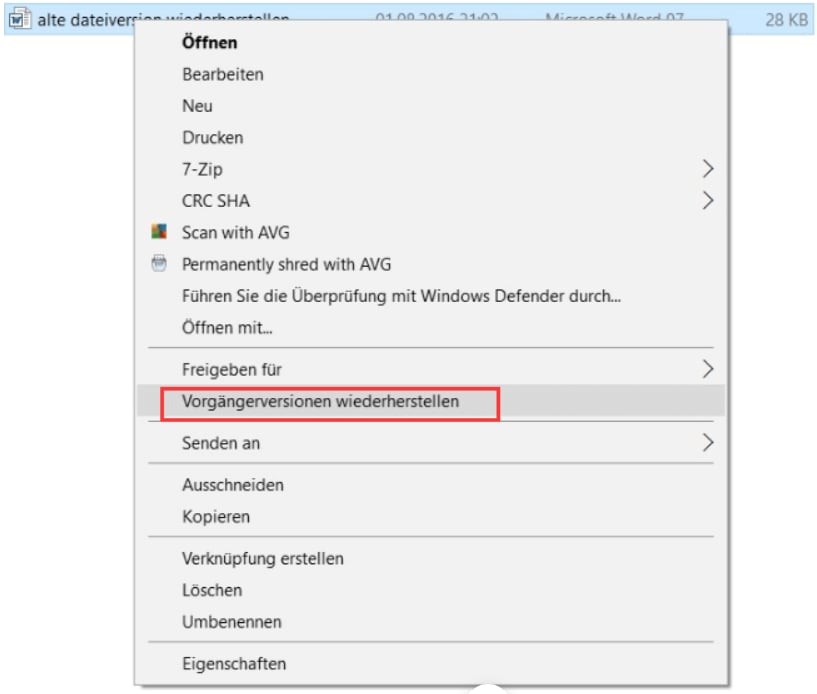
Aktivierung der Vorgängerversionen (falls noch nicht aktiviert):
Schritt 1: Gehen Sie zu Systemsteuerung → System und Sicherheit → Sicherheit und Wartung → Wiederherstellung
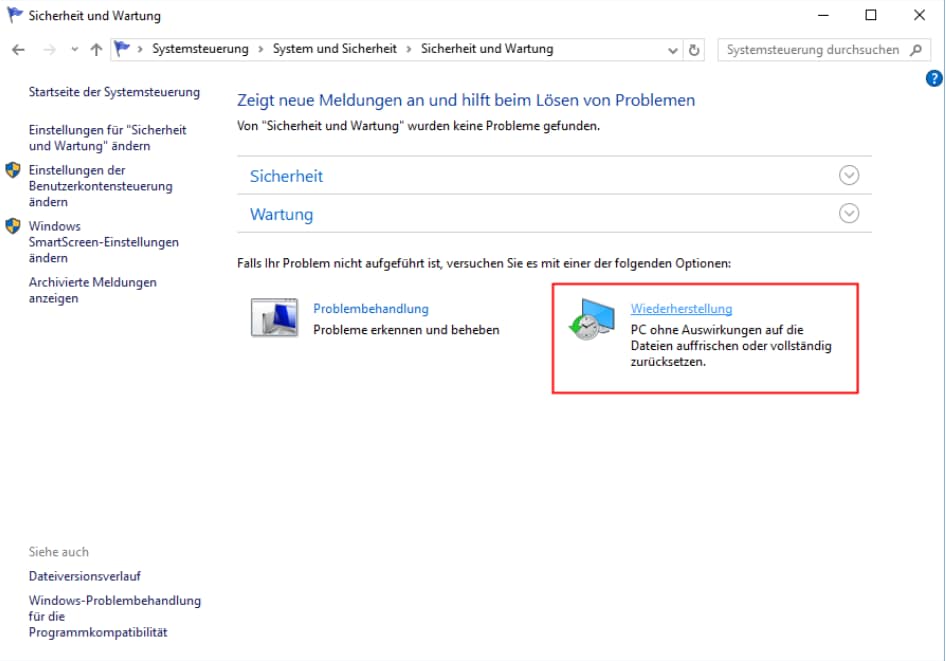
Schritt 2: Wählen Sie "Systemwiederherstellung konfigurieren"
Schritt 3: Unter dem "Computerschutz"-Tab wählen Sie ein Laufwerk aus und klicken auf "Konfigurieren"
Schritt 4: Wählen Sie "Computerschutz aktivieren" aus und stellen Sie den gewünschten Speicherplatz ein
Wiederherstellung über Vorgängerversionen:
Schritt 1: Navigieren Sie zu dem Ordner, in dem sich die gelöschten Dateien ursprünglich befanden
Schritt 2: Rechtsklick auf den Ordner → "Vorgängerversionen wiederherstellen" wählen
Schritt 3: Wählen Sie einen geeigneten Wiederherstellungspunkt aus der Liste
Schritt 4: Klicken Sie auf "Wiederherstellen" oder "Öffnen", um den Inhalt zu überprüfen
Methode 2: Über Windows Dateiversionsverlauf Festplatte wiederherstellen
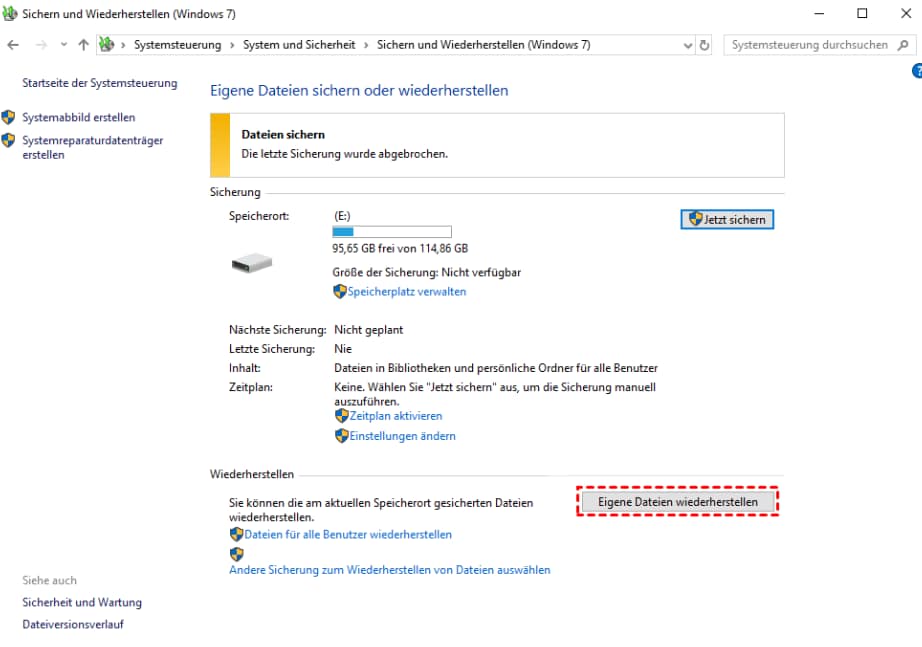
Voraussetzung: Dateiversionsverlauf muss vorher aktiviert gewesen sein
Schritt 1: Schließen Sie das externe Laufwerk an, auf dem die Sicherungen gespeichert sind
Schritt 2: Geben Sie in die Windows-Suchleiste "Dateien wiederherstellen" ein
Schritt 3: Wählen Sie "Dateien mit Dateiversionsverlauf wiederherstellen"
Schritt 4: Navigieren Sie durch die verschiedenen Sicherungsversionen mit den Pfeiltasten
Schritt 5: Wählen Sie die gewünschten Dateien aus und klicken Sie auf "Wiederherstellen"
Methode 3: Manuelle Festplattenprüfung
Für beschädigte Sektoren:
Schritt 1: Öffnen Sie den Datei-Explorer
Schritt 2: Rechtsklick auf das betroffene Laufwerk → "Eigenschaften"
Schritt 3: Wechseln Sie zum Tab "Tools"
Schritt 4: Klicken Sie unter "Fehlerüberprüfung" auf "Prüfen"
Schritt 5: Aktivieren Sie "Dateisystemfehler automatisch korrigieren" und "Fehlerhafte Sektoren suchen und wiederherstellen"
Teil 3: Wiederherstellung von daten auf Festplatte mit Software
Festplatte Wiederherstellen - Top 10 Datenrettungstools im Vergleich
Ganz gleich, ob Sie Ihre Festplatte versehentlich formatiert haben oder ein plötzlicher Computerausfall aufgetreten ist, eine Festplatte Datenrettungssoftware kann Ihnen helfen, Daten einer Festplatte zu retten. Hier stellen wir Ihnen zehn der besten 10 Tools vor, die sowohl für technische Experten als auch für Laien geeignet sind.
1. Wondershare Recoverit [Benutzerfreundlich]
Wenn Sie Daten von Festplatte wiederherstellen möchten, können Sie dazu Recoverit nutzen, das Ihnen in diesem Fall weiterhilft. Hierbei handelt es sich um ein effektives und zuverlässiges Wiederherstellungsprogramm für (externe) Festplatten, mit dem Sie verlorene, formatierte, gelöschte oder beschädigte Dateien mithilfe sehr einfacher Schritte von Ihrer Festplatte wiederherstellen können.
Vorteile
- Stellt verlorengegangene oder gelöschte Dateien, Fotos, Videos, Audios, Musikstücke, E-Mails, Internet & Seiten, Archiven und anderen speziellen Dateiformaten von jedem Datenträger effektiv, sicher und vollständig wieder her.
- Unterstützt die Datenwiederherstellung bei unbeabsichtigter Löschung oder Formatierung sowie bei Festplattenschäden, Virusattacken und Systemabstürzen in verschiedenen Situationen.
- Mit der Vorschaufunktion können Sie die Daten vor der Wiederherstellung auswählen, um Speicherplatz auf der Festplatte zu sparen und die Wiederherstellungszeit zu verkürzen.
- Unterstützte Betriebssysteme: Windows 11/10/8/7/XP/Vista, Mac OS X (macOS 10.10 - 11) auf iMac, MacBook, Mac Pro usw.
Nachteile
- Kostenlose Version unterstützt nur die Wiederherstellung von 100MB Größe
Festplatte Daten wiederherstellen mit Recoverit
Laden Sie Recoverit Data Recovery auf Ihrem Computer herunter, starten Sie es und folgen Sie den nachstehenden einfachen Schritten, um Daten von Festplatten retten.
- Nach dem Start von Recoverit wählen Sie unter der Funktion "Datenwiederherstellung" die Option "Festplatten und Speicherorte". Bestätigen Sie die Festplatte, die wiederhergestellt werden soll, im Auswahlmenü auf der rechten Seite; sowohl Festplattenlaufwerke als auch externe Festplatten sind zulässig.

- Wählen Sie einen Speicherort für Ihre verlorenen Daten. Wählen Sie die Festplatte und klicken Sie auf „Start“, um mit der Suche nach verlorenen Dateien zu beginnen.
- Nun wird ein Schnellscan gestartet, der verlorene Dateien auf der Festplatte sucht. Sie können wiederherstellbare Dateien einfach in der Vorschau anzeigen und sie speichern.

- Wenn Sie Ihre Dateien nicht mit dem ersten Scan finden, können Sie es mit der „Tiefer Scan“ versuchen, um weitere Dateien auf der Festplatte zu scannen und zu suchen. Allerdings ist mehr Zeit nötig, um den Scan abzuschließen.
- Nach dem Scan können Sie alle wiederherstellbaren Dateien auf der Festplatte in der Vorschau anzeigen. Klicken Sie auf „Wiederherstellen“, um Ihre verlorenen Dateien wiederherzustellen. Bitte speichern Sie die wiederhergestellten Dateien nicht auf dem Festplattenlaufwerk, auf dem Sie zuvor Dateien verloren haben.

2. Recuva
Recuva ist ein kostenloses Tool zur Wiederherstellung von Dateien, das von den Entwicklern von CCleaner bereitgestellt wird. Recuva kann Ihnen helfen, gelöschte Daten aus dem Windows-Papierkorb, von Festplatten und SSDs, Speicherkarten von Digitalkameras und sogar MP3-Playern wiederherzustellen.
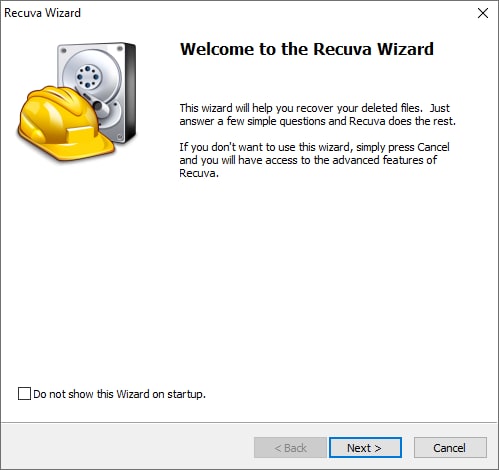
Vorteile
- Die Größe der Daten, die gescannt und wiederhergestellt werden können, ist in der kostenlosen Version nicht begrenzt.
- Unterstützt die kategorisierte Suche nach Bildern, Musik, Dokumenten, Videos, komprimierte Dateien und E-Mails.
Nachteile
- MacOS wird nicht unterstützt
- Nicht auf Deutsch verfügbar
- Kostenlose Version unterstützt keine speziellen Funktionen und die Vorschaufunktion schlägt meistens fehl.
- Technischer Support ist nach Datenrettungsfehlern nicht verfügbar.
Festplatte wiederherstellen mit Recuva
1. Laden Sie Recuva herunter, installieren Sie es und wählen Sie die Dateitypen, die Sie wiederherstellen möchten, oder alle.
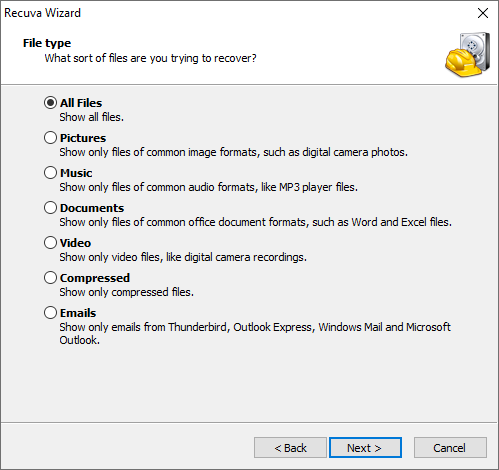
2. Wählen Sie die Festplatte, von der Sie die gelöschten Daten wiederherstellen möchten, und starten Sie den Scanvorgang.
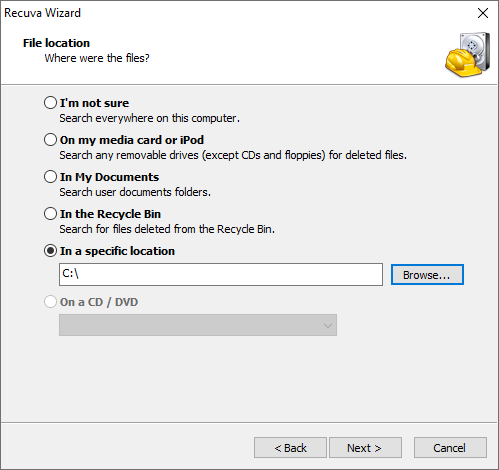
3. Die wiederherstellbaren Dateien auf dem Festplatte werden angezeigt und können im “Advanced moded“ in der Vorschau betrachtet werden. (Die meisten Vorschauen können jedoch in der kostenlosen Version nicht angezeigt werden.).
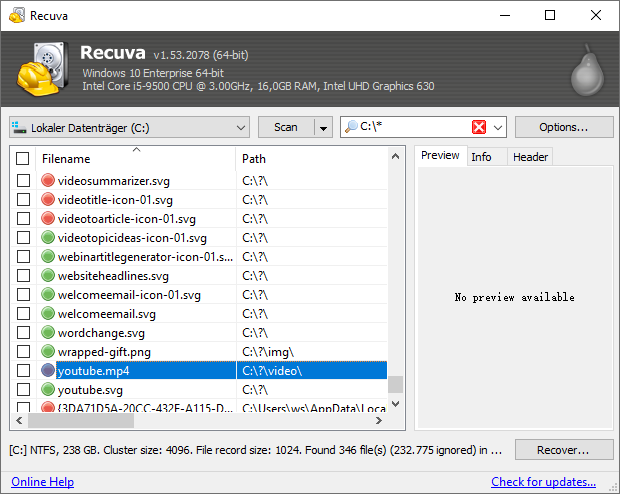
4. Wählen Sie eine neue Speicheradresse für Ihre Dateien, bitte wählen Sie nicht erneut das die Festplatte, auf dem die Daten verlorengegangen sind.
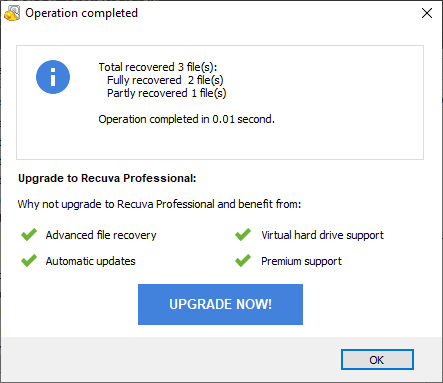
3. TestDisk
TestDisk wurde in erster Linie erstellt um verlorene Partitionen wiederherzustellen oder nicht bootende Festplatten wieder bootfähig zu machen, wenn das Problem durch fehlerhafte Software, bestimmte Arten von Viren oder menschliche Fehler (wie versehentliches Löschen der Partitionstabelle) verursacht wird.
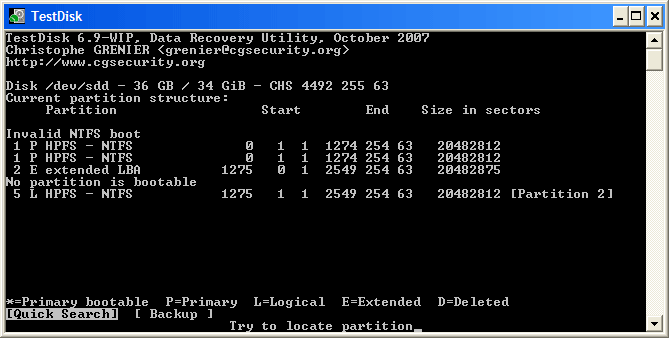
Vorteile
- Als Open-Source-Tool ist TestDisk kostenlos.
Nachteile
- Die Benutzeroberfläche ist komplex und erfordert technisches Wissen, was die Datenrettung Festplatte für Laien erschweren kann.
- Nicht auf Deutsch verfügbar
4. PhotoRec
PhotoRec ist ein kostenloses Datenrettungstool, mit dem sich versehentlich gelöschte Dateien, insbesondere Bilder, von Computern und allen Arten von Wechseldatenträgern wiederherstellen lassen. So können Sie mit dieser Software bis zu 180 Dateitypen von Festplatten und externen Festplatten wiederherstellen.
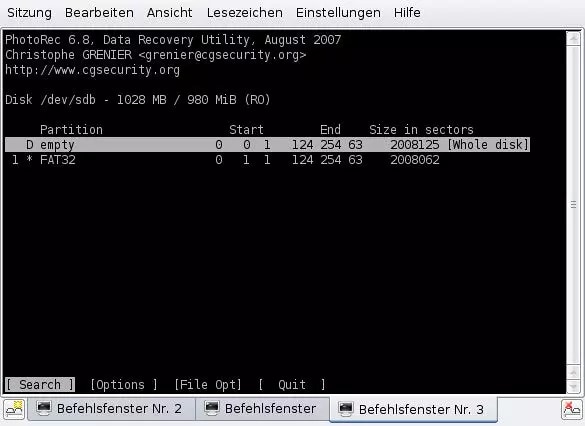
Vorteile
- PhotoRec ist ebenfalls Open Source und unterstützt eine breite Palette von Dateiformaten, ideal für die Daten von Festplatte retten.
Nachteile
- Es fehlt eine grafische Benutzeroberfläche, was technisches Verständnis für die Wiederherstellung Festplatte voraussetzt.
5. FreeUndelete
FreeUndelete ist eine Datenrettungssoftware und ermöglicht es Benutzern, Dateien wiederherzustellen, die dauerhaft aus dem Windows-Papierkorb gelöscht wurden. FreeUndelete kann mit verschiedenen festen und abnehmbaren Medien arbeiten, wie z.B. Festplatten, und wurde erfolgreich eingesetzt, um digitale Fotos von SD-Karten wiederherzustellen.
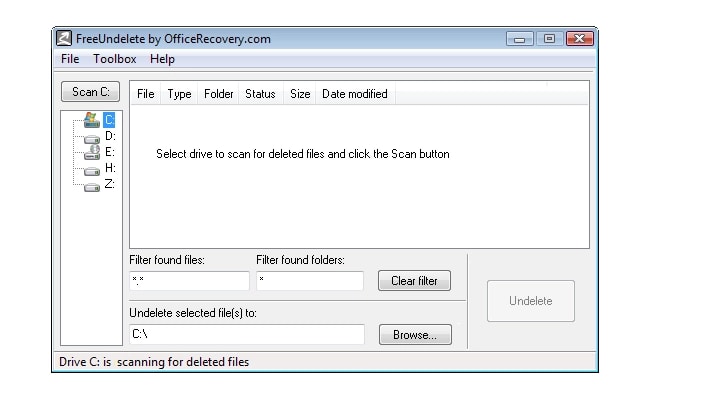
Vorteile
- Völlig kostenlos, funktioniert mit den Dateisystemen FAT16, FAT32 und NTFS.
Nachteile
- Die Funktionen sind begrenzt und es bietet keine Unterstützung für stark beschädigte Festplatten.
- Unterstützt nicht die neuesten Windows 11 und macOS Systeme
6. HDD Regenerator
HDD Regenerator wurde entwickelt, um beschädigte Festplatten zu reparieren. Die Hauptfunktion besteht darin, physische fehlerhafte Sektoren auf der Oberfläche einer Festplatte zu erkennen und zu reparieren. Zusammen mit der Reparatur der beschädigten Festplatte können auch die darauf gespeicherten Daten wiederhergestellt werden.
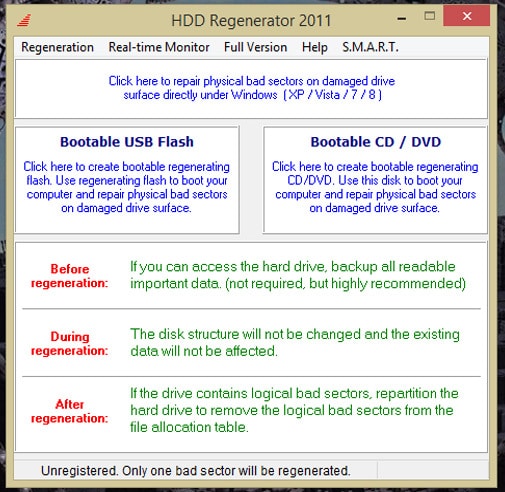
Vorteile
- HDD Regenerator kann physische Schäden reparieren, was ihn zu einem nützlichen Tool für die Festplatte wiederherstellen macht.
Nachteile
- Das Tool ist kostenpflichtig und bietet keine Garantie für eine vollständige Wiederherstellung.
- Nur für Windows
- Nicht auf Deutsch verfügbar
7. PC Inspector File Recovery
PC Inspector File Recovery ist ein Datenrettungsprogramm, das die Dateisysteme FAT 12/16/32 und NTFS unterstützt. Die Freeware kann versehentlich gelöschte Dateien rekonstruieren und sogar Dateien retten, bei denen kein Verweis aus einem Verzeichnis mehr vorhanden ist.
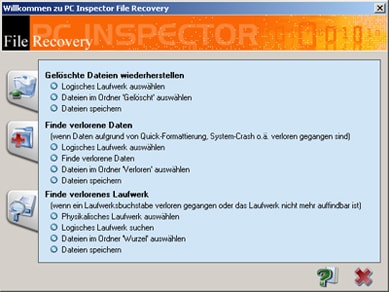
Vorteile
- PC Inspector File Recovery ist kostenlos und unterstützt viele Dateisysteme, was die Daten von Festplatte retten erleichtert.
Nachteile
- Die Benutzeroberfläche ist nicht intuitiv und die Scanzeit kann lang sein.
- PC Inspector File Recovery seit Jahren nicht mehr weiterentwickelt wurde.
8. Roadkil’s Unstoppable Copier
Roadkil’s Unstoppable Copier wurde speziell entwickelt, um Dateien von Datenträgern mit physischen Schäden zu retten. Es ermöglicht das Kopieren von Dateien von Fstplatten mit Problemen. Die Software ist in mehreren Sprachen erhältlich, darunter Englisch, Deutsch, Spanisch und viele andere.
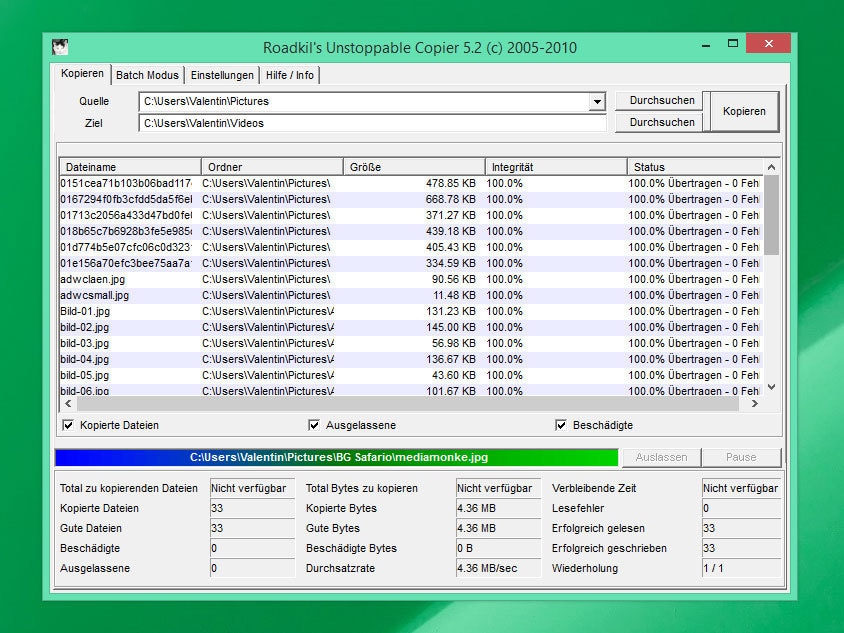
Vorteile
- Es ist kostenlos und kann beschädigte Dateien wiederherstellen, was bei der Wiederherstellung Festplatte hilfreich sein kann.
Nachteile
- Das Fehlen einer grafischen Benutzeroberfläche erfordert technisches Wissen.
9. NTFS Undelete
NTFS Undelete ist ein Open Source-Programm zur Datenwiederherstellung, das speziell für das NTFS-Dateisystem (New Technology File System) entwickelt wurde. Es kann fast alle Dateitypen von Festplatten, SD-Karten und USB-Treibern, die mit NTFS formatiert sind, wiederherstellen. Die Software bietet Funktionen wie “Durchsuchen”, “Suchen” und “Markierte Dateien wiederherstellen”, um gelöschte Dateien effektiv zu retten.
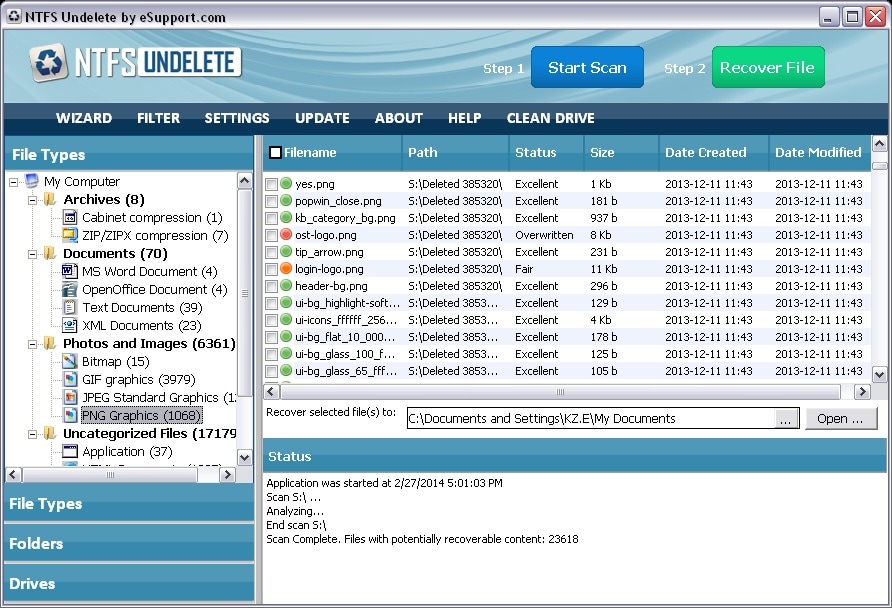
Vorteile
- NTFS Undelete ist einfach zu bedienen und kostenlos.
Nachteile
- Die Unterstützung für andere Dateisysteme ist begrenzt und es fehlen erweiterte Funktionen.
- Geringere Scangeschwindigkeit als andere ähnliche Software
- Nicht auf Deutsch verfügbar
10. Undelete 360
Undelete 360 ist ein kostenloses Programm zur Datenrettung, das dazu dient, versehentlich gelöschte Dateien wiederherzustellen. Das Programm verwendet einen schnellen und effizienten Algorithmus, um gelöschte Dateien auf verschiedenen Speichermedien wie Festplatten, USB-Sticks, Speicherkarten von Kameras, Smartphones und anderen Geräten zu suchen und wiederherzustellen.
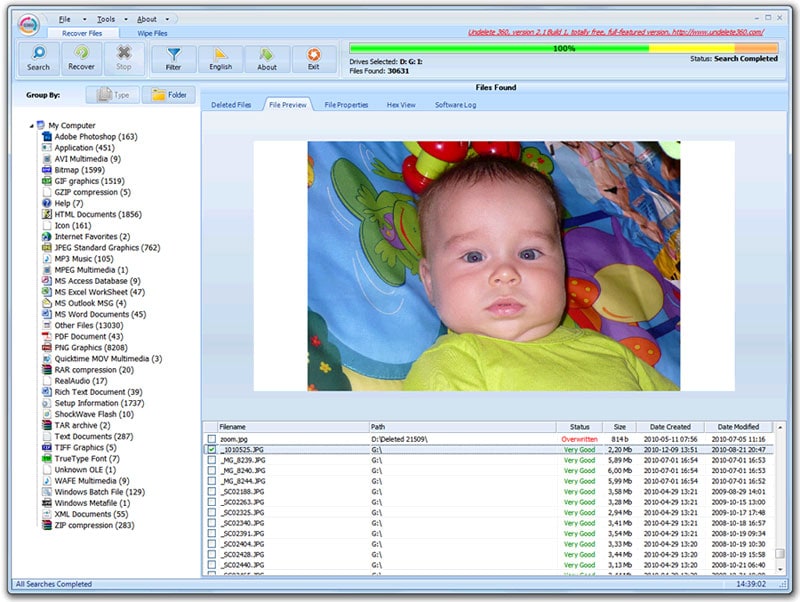
Vorteile
- Mit seiner benutzerfreundlichen Oberfläche ist Undelete 360 kostenlos und gut für die Festplatte wiederherstellen geeignet.
Nachteile
- In der kostenlosen Version sind die Funktionen begrenzt und es kann bei stark beschädigten Festplatten versagen.
Teil 4: Festplatte wiederherstellen kostenlos [Expertenlevel]
Wenn Sie keine kostenpflichtige Software zur Datenwiederherstellung verwenden möchten, können Sie auch versuchen, das Problem selbst zu beheben. Die Wiederherstellung einer Festplatte ist ein komplexer Prozess, der technisches Fachwissen erfordert. Bevor Sie beginnen, stellen Sie sicher, dass Sie Zugang zu zwei Computern haben: einer dient als Ihre Hauptarbeitsstation, während der andere als Zielort für die geretteten Daten fungiert.
Daten von Festplatte retten [Schritt-für-Schritt-Anleitung]
Zerlegen: Beginnen Sie damit, das Gehäuse der beschädigten Festplatte vorsichtig zu öffnen. Entfernen Sie die Platten mit äußerster Sorgfalt, um weitere Schäden zu vermeiden.
Anschließen: Verbinden Sie die Festplatte über einen sicheren Anschluss mit einem funktionstüchtigen Computer. Achten Sie darauf, dass die Verbindung stabil ist, um eine erfolgreiche Datenübertragung zu gewährleisten.
Übertragen: Nutzen Sie spezialisierte Datenrettungssoftware, um die Daten effizient und sicher auf den Zielcomputer zu übertragen. Alternativ können Sie auch manuelle Methoden anwenden, falls Sie über das entsprechende Know-how verfügen.
Teil 5: Videoanleitung zur Dateinwiederherstellung von Festplatte
Teil 6: Datenverlust bei der Verwendung einer (externen) Festplatte vermeiden
Datenverlust auf einer (externen) Festplattekann frustrierend sein, besonders wenn es um wertvolle Informationen geht. Durch präventive Maßnahmen können Sie das Risiko eines Datenverlusts minimieren und Ihre Daten sicher aufbewahren.
- Auswahl einer hochwertigen externen Festplatte Investieren Sie in hochwertige externe Festplatten, die für ihre Zuverlässigkeit und Langlebigkeit bekannt sind. Marken mit gutem Ruf bieten oft zusätzliche Schutzfunktionen, die helfen, Ihre Daten vor physischen Schäden und Datenkorruption zu schützen.
- Regelmäßige Backups erstellen Es ist essenziell, regelmäßige Backups Ihrer wichtigen Daten zu erstellen. Nutzen Sie dafür zuverlässige Backup-Software oder Cloud-Dienste, um eine Kopie Ihrer Daten sicher zu speichern und im Falle eines Festplattenausfalls eine schnelle Wiederherstellung zu ermöglichen.
- Anzahl der Partitionen optimieren Eine hohe Anzahl von Partitionen kann die Komplexität erhöhen und das Risiko von Datenverlust vergrößern. Reduzieren Sie die Anzahl der Partitionen, um die Verwaltung Ihrer Festplatte zu vereinfachen und die Integrität Ihrer Daten zu gewährleisten.
Leute fragten auch
-
Wie kann ich meine Festplatte wiederherstellen?
Die Wiederherstellung Ihrer Festplatte hängt von der Ursache des Datenverlusts ab. Sie können spezielle Datenrettungstools verwenden oder professionelle Hilfe in Anspruch nehmen. -
Was kostet eine Datenrettung von einer Festplatte?
Die Kosten für die Datenrettung können stark variieren, abhängig von der Schwere des Schadens und dem gewählten Dienstleister. Recoverit bietet Ihnen derzeit 20% Rabatt für nur 55,99€. -
Kann man gelöschte Dateien von der Festplatte wiederherstellen?
Ja, gelöschte Dateien können oft wiederhergestellt werden, solange sie nicht überschrieben wurden. Die Erfolgsrate hängt von verschiedenen Faktoren ab, darunter die Zeit, die seit dem Löschen vergangen ist, und die Integrität der Festplatte. Durch die Nutzung dieser Tipps und Tools können Sie Ihre Chancen auf eine erfolgreiche Datenwiederherstellung erheblich erhöhen. Bleiben Sie ruhig und handeln Sie schnell, um Ihre wertvollen Daten zu retten.

